Créer une identification du transporteur direct
Acteurs
Agent de fret maritime | Commissionnaire de transport
Accès
Accueil > Logistics > Créer identification du transporteur
Accueil > Logistics > Autorisations > Mes autorisations > Nouvel élément
Description
Il s’agit de créer l'identification du transporteur, sans passer par le dossier. Cette fonction est proposée dans le menu latéral.
L'identification du transporteur peut être enregistrée pour gérer le passage portuaire de la marchandise soit dans un sens import, soit dans un sens export.
Capture d'écran
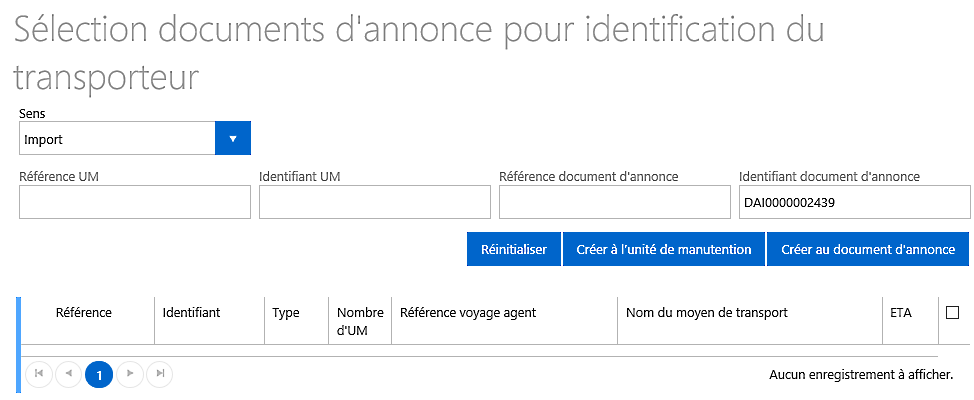
Écran d'initialisation pour la création de l'identification du transporteur direct
Pas à pas
J'ai deux possibilités pour créer l'identification du transporteur.
Soit depuis le module « Logistics », je clique sur « Créer identification du transporteur ».
Le formulaire « Sélection documents d’annonce pour identification du transporteur » s’affiche.
Je sélectionne le sens import ou export à l'aide de la liste déroulante et je complète les critères de recherche de mon choix.
Soit dans le menu Autorisation > mes autorisations, je clique sur Nouvel élément.
Le formulaire « Créer une autorisation » s'affiche.
Je sélectionne le type Identification du transporteur (import) ou Identification du transporteur (départ) à l'aide de la liste déroulante puis je clique sur le bouton « Suivant ».
Le formulaire « Sélection documents d’annonce pour identification du transporteur » s’affiche, je complète les critères de recherche de mon choix.
Je renseigne en règle générale :
- Référence UM : référence de l’unité de manutention (ex. : le numéro d’un conteneur) ;
- Identifiant UM : identifiant du passage portuaire de l’unité de manutention (ex. : CNI0000001234, CNE0000001234) ;
- Référence document d’annonce : référence interne du document (ex. : référence BL à l'import, référence du booking à l'export) ;
- Identifiant document d’annonce (ex. : DAI0000001234, DAE0000001234).
Plusieurs cas sont possibles :
Cas 1 : Rechercher une UM pour créer une identification du transporteur à l'unité de manutention
Je saisis la référence de l'unité de manutention ou son identifiant puis je clique sur le bouton « Créer à l’unité de manutention » si je souhaite identifier un transporteur pour l'unité de manutention.
Cas 2 : Rechercher une UM pour créer une identification du transporteur au document d'annonce
Je saisis la référence de l'unité de manutention ou son identifiant puis je clique sur le bouton « Créer au document d’annonce » si je souhaite identifier un transporteur pour le document d'annonce.
Cas 3 : Rechercher un document d'annonce pour créer une identification du transporteur à l'unité de manutention
Je saisis la référence du document d'annonce ou son identifiant puis je clique sur le bouton « Créer à l’unité de manutention » si je souhaite identifier un transporteur pour l'unité de manutention.
Cas 4 : Rechercher un document d'annonce pour créer une identification du transporteur au document d'annonce
Je saisis la référence du document d'annonce ou son identifiant puis je clique sur le bouton « Créer au document d’annonce » si je souhaite identifier un transporteur pour le document d'annonce.
Pour effectuer une nouvelle recherche, je clique sur le bouton « Réinitialiser ».
S’il n'y a qu’un seul résultat, le formulaire « Identification du transporteur » s’affiche directement. Il s'initialise automatiquement avec les données trouvées.
Sinon, un tableau de résultats s’affiche.
Suivant ma recherche, je sélectionne :
- soit la ou les unités de manutention concernées ;
- soit le ou les documents d'annonce concernés.
Les résultats se surlignent en jaune et je clique sur le bouton « Suivant ».
Le formulaire « Identification du transporteur » (import ou export) s’affiche. Il porte un identifiant unique (ex. : ICI0000001234).
Son statut est en « Brouillon ».
Je peux modifier la référence si besoin et je vérifie le lieu de prise en charge de la marchandise.
Je complète les champs obligatoires.
Je renseigne le transporteur par son code ou son libellé : l’autocomplétion me permet de retrouver le code ou le libellé souhaité, que je sélectionne.
Je renseigne la fin de validité de l’identification du transporteur (facultatif).
À l’issue de la date de fin de validité, l’identification du transporteur devient invalide.
Informations post acheminement (sens import) ou pré acheminement (sens export)
Je complète :
- le mode de transport, exemple :
- 3 Transport route.
- l'identifiant moyen de transport (facultatif) ;
- la destination et / ou le lieu référencé de livraison.
L’autocomplétion me permet de retrouver le code ou le libellé souhaité, que je sélectionne.
Dans le cas de l'identification du transporteur concernant une unité de manutention conventionnelle ou un véhicule, le transporteur désigné pour procéder à la livraison de la marchandise peut ne pas être connu du référentiel. Dans ce cas les informations suivantes doivent être saisies :
- transporteur : GA_ACTEUR : Acteur transporteur route SONE (transporteur hors référentiel).
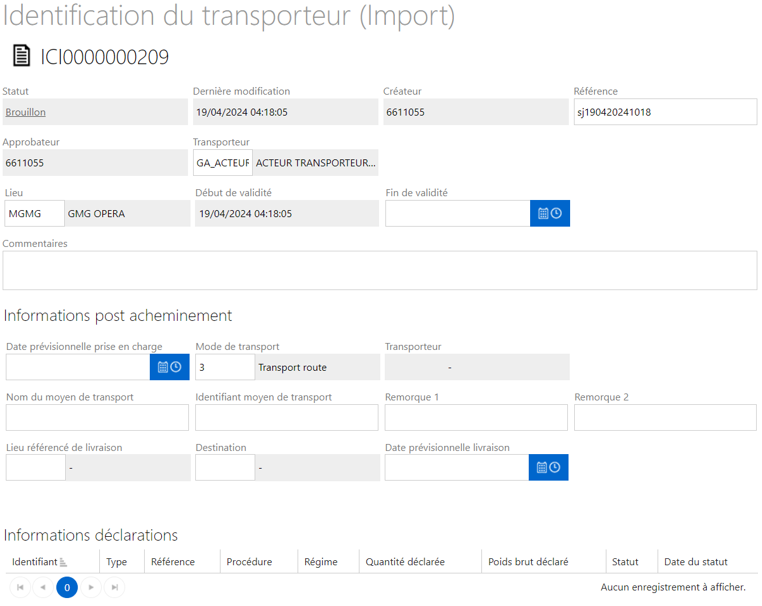
Puis dans le bloc intervenants que je déploie à l'aide de l'icône détail :
Intervenants
- type GA (Road carrier) ;
- nom de l'intervenant ;
- adresse de l'intervenant, code postal, ville, pays, téléphone, adresse mail.
Si le lieu référencé de livraison ou la destination de la marchandise n'est pas connu dans le référentiel, je complète les informations suivantes :
- type IM (importer) ;
- nom de l'intervenant ;
- adresse de l'intervenant, code postal, ville, pays, téléphone, adresse mail.
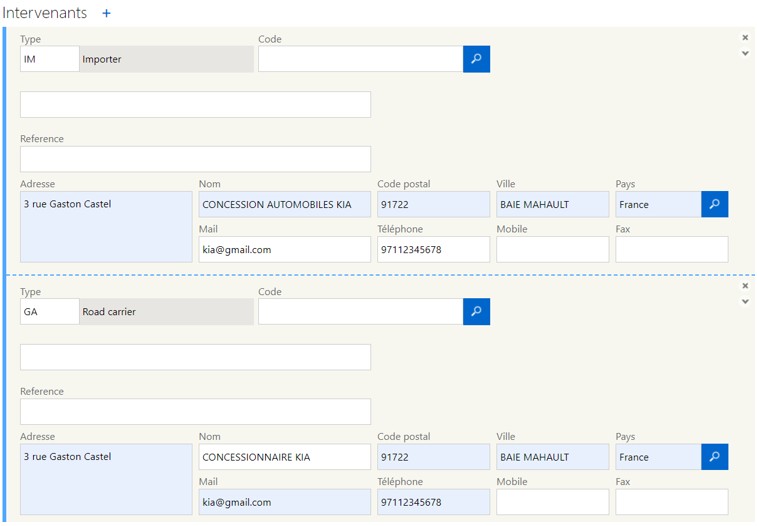
Unités de manutention
Je visualise l'unité de manutention ou la liste des unités de manutention avec leur détail.
Par défaut, si aucune unité de manutention n'est cochée, toute unité de manutention présente est prise en compte.
Je peux en ajouter en cliquant sur l’icône « + » ou en retirer de la liste en cochant la case et en cliquant sur le bouton « Retirer ».
Je valide en cliquant sur le bouton « Valider ».
Un message de succès s'affiche "L'identification du transporteur ICI0000001234 a été modifiée".
Je clique sur l'icone « x » pour le fermer.
En tant que transitaire, je suis redirigé vers mon dossier inbound ou outbound s’il a été créé en amont.
En tant qu’agent fret, je suis redirigé vers mon dossier cargo in ou cargo out.
Je peux aussi cliquer sur « Valider et nouveau » pour saisir une nouvelle identification du transporteur.
Je peux cliquer sur « Valider puis gérer l'instruction de transport » pour saisir les instructions de transport à l'attention du transporteur désigné.
Documents joints
Je suis redirigé dans mon dossier, s'il a été créé en amont, je visualise l'identification du transporteur que je viens de créer au statut valide.
L'identification du transporteur s'affiche dans le tracing de l'unité de manutention quel que soit le sens.
Vue par place :
conteneur import
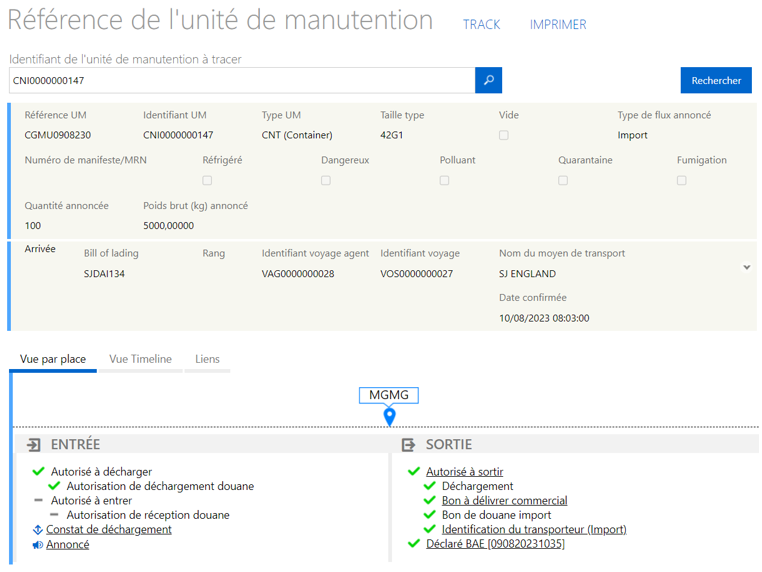
conteneur export
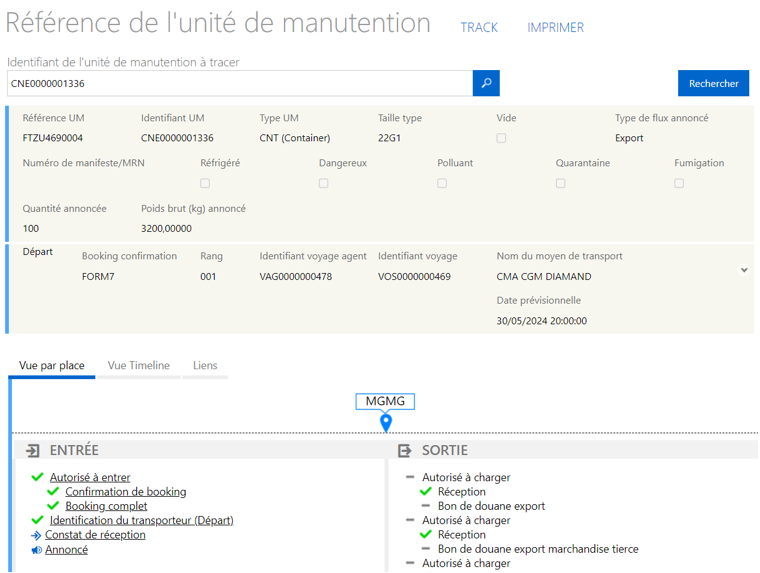
Le donneur d'ordre clique sur l'onglet « Imprimer » en haut du formulaire pour obtenir un document de type pdf « Annonce unité de manutention ».
Ce document contenant tous les éléments nécessaires pour la prise en charge d'un conteneur export, est remis au transporteur désigné qui le présentera au manutentionnaire lors de la livraison de l'unité de manutention.
Vue Timeline :
conteneur import
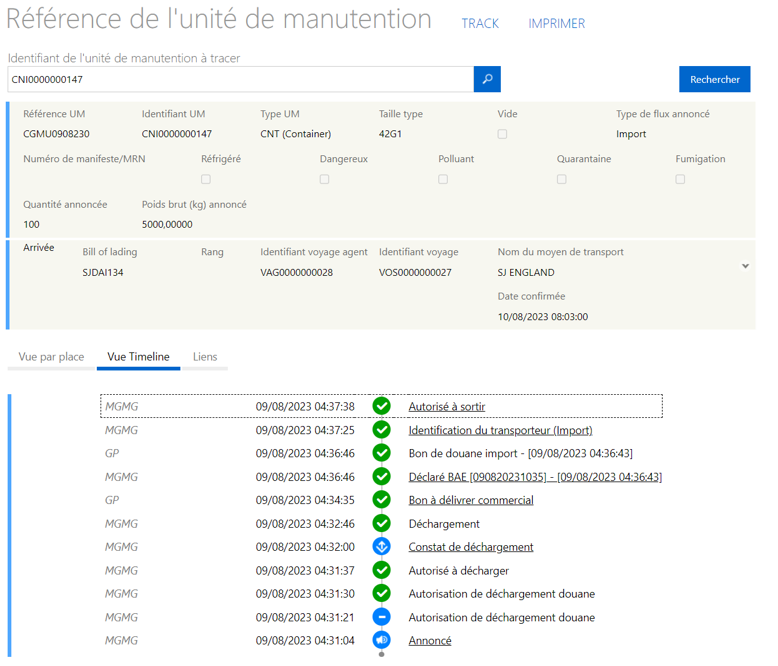
conteneur export
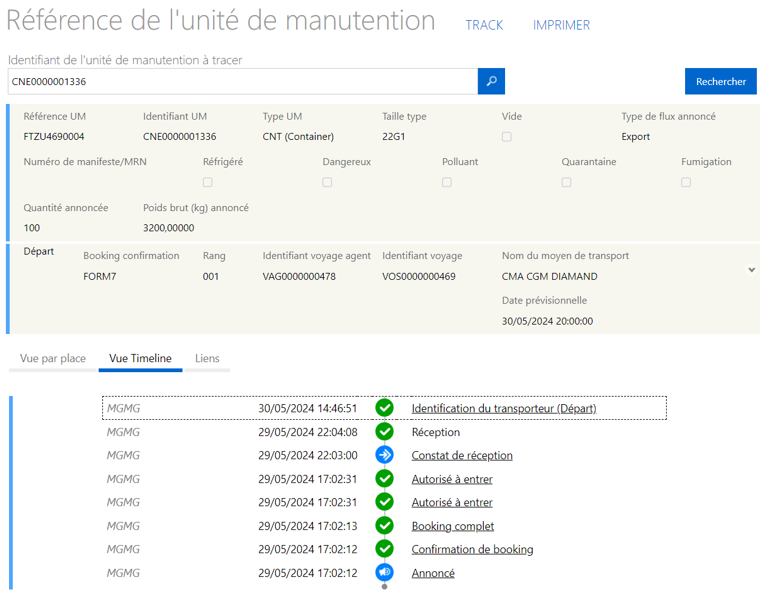
Le donneur d'ordre clique sur l'onglet « Imprimer » en haut du formulaire pour obtenir un document de type pdf « Annonce unité de manutention ».
Ce document contenant tous les éléments nécessaires pour la prise en charge d'un conteneur export, est remis au transporteur désigné qui le présentera au manutentionnaire lors de la livraison de l'unité de manutention.
